USP-Administrator und Benutzer
1. Was ist ein USP-Administrator?
Eine USP-Administratorin/ein USP-Administrator ist in vollem Umfang für ein Unternehmen im USP tätig. Sie/er hat folgende Rechte:
- Benutzerkonten für Mitarbeiterinnen/Mitarbeiter eines Unternehmens im USP anlegen
- Rechte für Online-Services zuordnen und entziehen
- Administrationsrechte zuordnen und entziehen
- PIN von Benutzerkonten rücksetzen
- Benutzerkonten sperren, entsperren und löschen
- Sich selbst Rechte zuordnen und entziehen
- Alle Rechte normaler USP-Benutzerinnen/USP-Benutzer (z.B. online Meldungen abgeben)
Hinweis
Bei der Erstregistrierung im USP muss eine USP-Administratorin/ein USP-Administrator benannt werden. Ohne Benennung der USP-Administratorin/des USP-Administrators kann die Registrierung eines Unternehmens nicht abgeschlossen werden.
Falls die Registrierung im USP bereits vor längerer Zeit erfolgte und nicht mehr bekannt ist, wer als USP-Administratorin/USP-Administrator berechtigt wurde, kann eine Anfrage an das USP Service Center gestellt werden. Dabei muss das Sicherheitspasswort genannt werden.
Achtung
Die Stammdaten des Unternehmens (z.B. Anschrift) können nicht von der USP-Administratorin/vom USP-Administrator geändert werden. Dazu muss mit dem USP Service Center Kontakt aufgenommen werden, um festzustellen, aus welchem Quellregister die Stammdaten kommen. Anschließend muss die für das entsprechende Register (z.B. Gewerberegister) zuständige Behörde kontaktiert werden, um die Daten ändern zu lassen.
2. Kann ich einen weiteren USP-Administrator benennen?
Ja, die USP-Administratorin/der USP-Administrator eines Unternehmens kann jederzeit eine neue Benutzerin/einen neuen Benutzer anlegen und dieser Person Administrationsrechte geben.
3. Wie kann ich einen USP-Administrator löschen?
Hier gibt es zwei Möglichkeiten:
- In einem Unternehmen kann es mehrere USP-Administratorinnen/USP-Administratoren geben. In diesem Fall kann einer den anderen löschen/sperren.
- USP-Administratorin/USP-Administrator gänzlich löschen: Gehen Sie in der USP-Administration auf "Benutzerkonten verwalten". Die Benutzerkonten mit Typ "Admin" haben Administratorenrechte. Nun können Sie dieses Konto löschen. Bei einem Geschäftsführerwechsel z.B. kann das Benutzerkonto der "alten" Geschäftsführerin/des "alten" Geschäftsführers gelöscht und ein neues Benutzerkonto für die "neue" Geschäftsführerin/den "neuen" Geschäftsführer angelegt werden.
- USP-Administratorin/USP-Administrator sperren: Gehen Sie in der USP-Administration auf "Benutzerkonten verwalten". Die Benutzerkonten mit Typ "Admin" haben Administratorenrechte. Nun können Sie dieses Konto bearbeiten und sperren. Ein gesperrtes Konto kann jederzeit wieder entsperrt werden.
- Nur die Administrationsrechte entziehen: Gehen Sie in der USP-Administration auf "Verfahrensrechte verwalten" und "Entfernen". Wählen Sie das Benutzerkonto aus, welchem Sie die Administrationsrechte entziehen wollen und deaktivieren Sie das Verfahrensrecht "USP Administrator".
- Eine kurze Schritt-für-Schritt Anleitung (PDF, 1 MB) .
- Die Geschäftsleitung eines Unternehmens erhält im Zuge der Erstregistrierung ein Sicherheitspasswort mittels RSa-Brief zugesandt. Die Geschäftsleitung kann mit diesem Sicherheitspasswort telefonisch eine Sperre beim USP Service Center veranlassen. Es können einzelne oder alle USP Benutzerkonten, das heißt auch jenes der USP-Administratorin/des USP-Administrators gesperrt werden. Nach einmaliger Verwendung des Sicherheitspasswortes verliert dieses seine Gültigkeit und Sie erhalten ein neues.
4. Wie kann ich einen neuen Benutzer anlegen?
Hinweis
Sie müssen USP-Administratorin/ USP-Administrator sein, um eine neue Benutzerin/einen neuen Benutzer anlegen zu können.
- Melden Sie sich im USP mit Ihren Zugangsdaten an
- Klicken Sie auf den Link "Administration aufrufen" in der Box "Mein USP" am linken Seitenrand
- Ein neues Fenster öffnet sich: Klicken Sie links auf "Benutzerkonten verwalten" und dann auf "Neues Konto anlegen"
Eine kurze Schritt-für-Schritt Anleitung (PDF, 618 KB)
Auch eine Steuerberaterin/ein Steuerberater kann für Ihr Unternehmen im USP tätig werden. Dazu muss die USP-Administratorin/der USP-Administrator des Unternehmens der Steuerberaterin/dem Steuerberater ein Benutzerkonto anlegen und die erforderlichen Verfahrensrechte zuordnen.
Sollten Sie zu diesem Thema noch Fragen haben, kontaktieren Sie bitte das USP Service Center.
Eine Benutzerin/ein Benutzer kann auch für mehrere Unternehmen im USP tätig werden. Dafür ist es erforderlich, dass alle Unternehmen im USP registriert sind und die Benutzerin/der Benutzer mit der ID Austria ins USP einsteigt.
5. Wie kann ich einem Benutzer Rechte z.B. für E-RECHNUNG.GV.AT zuordnen?
Den Benutzerinnen/Benutzern können unterschiedliche Verfahrensrechte zugeordnet werden.
- Klicken Sie auf den Link "Administration aufrufen" in der Box "Mein USP"" am rechten Seitenrand
- Ein neues Fenster öffnet sich: Klicken Sie am linken Seitenrand auf "Verfahrensrechte verwalten"
- Die Checkbox der gewünschten Verfahrensrechte auswählen und auf "Zuordnen" klicken
Hinweis
Sie müssen USP-Administratorin/USP-Administrator sein, um einer Person Rechte zuordnen zu können. Die Person muss ein USP-Benutzerkonto haben.
Wenn die Person noch kein Benutzerkonto im USP hat, kann die USP-Administratorin/der USP-Administrator ein neues Konto anlegen und diesem die notwendigen Rechte zuordnen. Das Benutzerkonto muss personifiziert sein, um die Rechte auch ausüben zu können.
Die Möglichkeit, sogenannte Muster-User mit entsprechenden Berechtigungen für das Anlegen von Benutzerkonten zu erstellen, besteht derzeit noch nicht.
Eine kurze Schritt-für-Schritt Anleitung (PDF, 695 KB)
Wenn Sie für Ihr Unternehmen einzelvertretungsbefugt bzw. eine Einzelunternehmerin/ein Einzelunternehmer sind, wird Ihnen das Recht für E-RECHNUNG.GV.AT automatisch zugeordnet und scheint sofort nach abgeschlossener Registrierung unter "Meine Services" in der Box "Mein USP" auf.
Falls der Zugang zu einem bestimmten Verfahren nach erfolgter Zuordnung nicht funktionieren sollte oder Probleme bei der Zuordnung auftreten, kontaktieren Sie bitte das USP Service Center.
6. Wie kann ich Rechte eines Benutzers löschen?
- Klick auf den Link "Administration aufrufen" in der Box "Mein USP" am rechten Seitenrand
- Ein neues Fenster öffnet sich: Klicken Sie am linken Seitenrand auf "Verfahrensrechte verwalten"
- Die Checkboxen der gewünschten Verfahrensrechte auswählen und "Entfernen" klicken
Hinweis
Sie müssen USP-Administratorin/USP-Administrator sein, um die Rechte einer Benutzerin/eines Benutzers zu löschen.
Eine kurze Schritt-für-Schritt Anleitung (PDF, 744 KB)
7. Wie kann ich ein Benutzerkonto löschen?
Folgende Schritte müssen zum Löschen eines Benutzerkontos (z.B. aufgrund des Ausscheidens einer Mitarbeiterin/eines Mitarbeiters aus dem Unternehmen) durchgeführt werden:
- Klick auf den Link "Administration aufrufen" in der Box "Mein USP" am rechten Seitenrand
- Ein neues Fenster öffnet sich: Klicken Sie am linken Seitenrand auf "Benutzerkonten verwalten"
- Löschen Sie das betreffende Benutzerkonto
Hinweis
Sie müssen USP-Administratorin/USP-Administrator sein, um die Rechte einer Benutzerin/eines Benutzers zu löschen.
Eine kurze Schritt-für-Schritt-Anleitung (PDF, 599 KB)
Solange die Zugangsdaten oder die ID Austria plus Sicherheitscode nicht weitergegeben werden, kann der USP-Zugang von ausgeschiedenen Mitarbeiterinnen/Mitarbeitern nicht missbräuchlich verwendet werden.
8. Ich habe die PIN vergessen, was mache ich?
Wenn Sie Ihre PIN für die USP-Kennung vergessen haben, wenden Sie sich an die USP-Administratorin/den USP-Administrator Ihres Unternehmens. Falls Sie selbst die USP-Administratorin/der USP-Administrator sind, kontaktieren Sie bitte das USP Service Center.
9. Ich habe das Passwort für meine ID Austria vergessen, was mache ich?
Besuchen Sie die Seite FAQ: Kontoverwaltung, Passwort, Verlust (→ oesterreich.gv.at). Dort sehen Sie, wie Sie das Passwort zurücksetzen können.
10. Schritt für Schritt: Administratoren-Rechte entfernen
Aufruf der USP-Administration
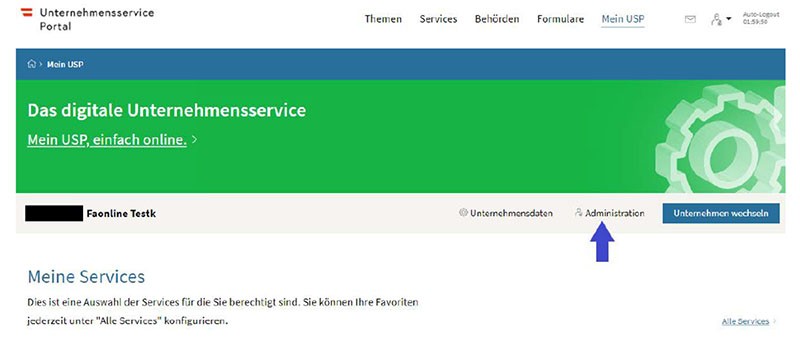
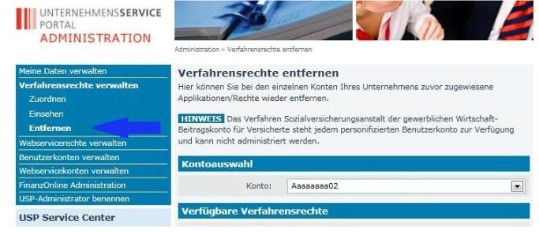
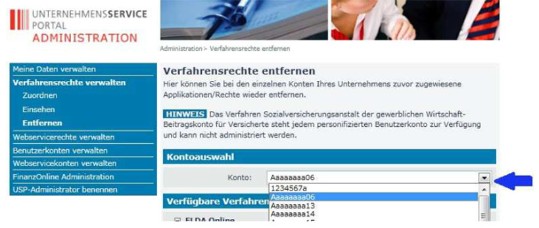
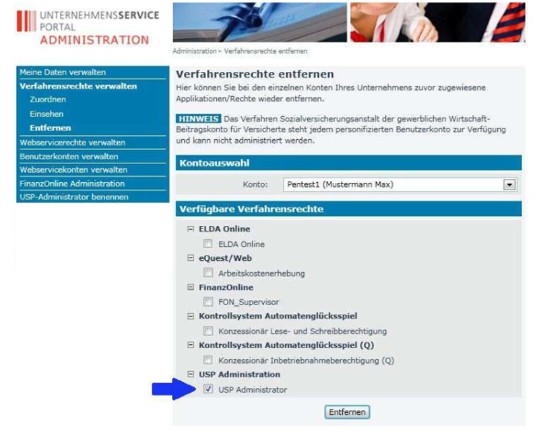
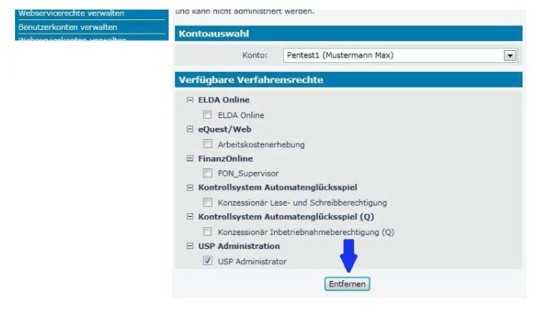
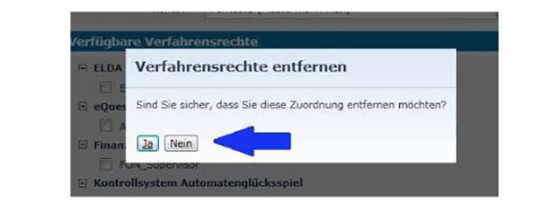
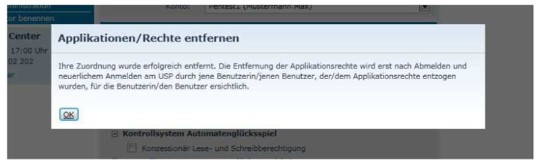
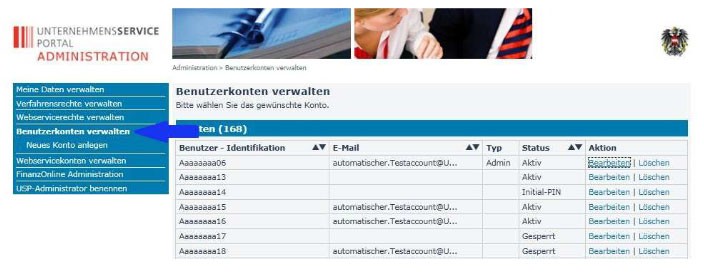
Für den Inhalt verantwortlich: Bundeskanzleramt